Включення камери в Windows 10
У Windows 10 розробники додали новий додаток - «Камера». З її допомогою ви можете робити знімки або записувати відео. У статті будуть описані настройки і рішення проблем, пов'язані з цим інструментом ОС.
Включаємо камеру в Windows 10
Щоб включити камеру в Віндовс 10, спочатку потрібно налаштувати її в «Параметрах».
- Затисніть Win + I і перейдіть в «Конфіденційність».
- У розділі «Камера» включите дозвіл на її використання. Внизу можна налаштувати дозвіл певним програмам.
- Тепер відкрийте «Пуск» - «Всі програми».
- Знайдіть «Камера».
![Відкриття додаток Камера в Windows 10]()
Дана програма має стандартні функції і в ній є все необхідне для комфортної роботи і використання.


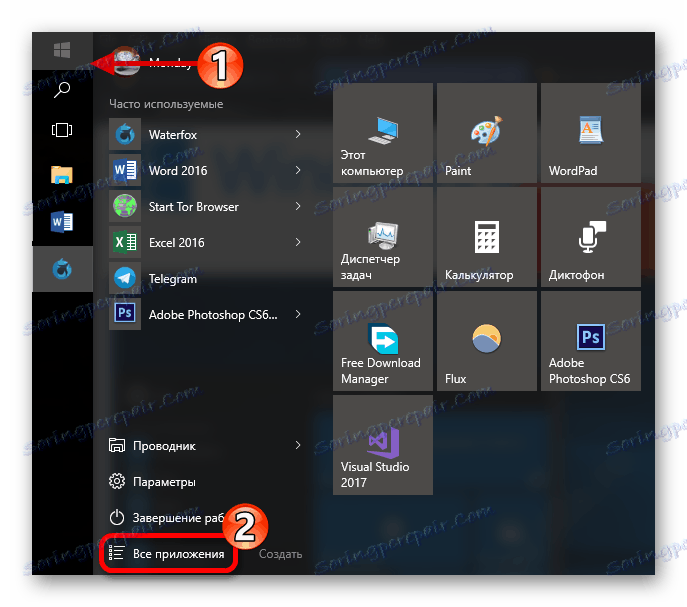
Рішення деяких проблем
Буває так, що після оновлення камера відмовляється працювати. Це можна виправити перевстановлення драйверів.
- Клацніть правою кнопкою миші на значок «Пуск» і виберіть «Диспетчер пристроїв».
- Знайдіть і розгорніть розділ «Пристрої обробки зображень».
- Викличте контекстне меню (правий клік) на обладнанні і виберіть пункт «Видалити».
- Тепер у верхній панелі натисніть "Дія» - «Оновити конфігурацію устаткування».
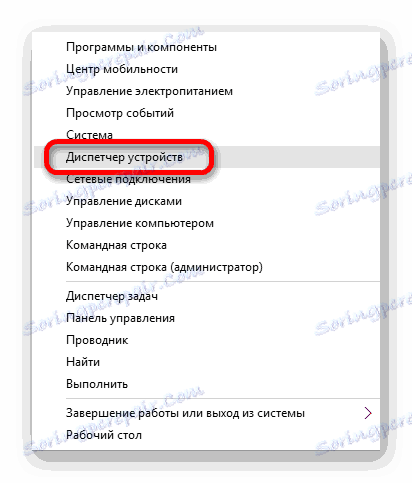
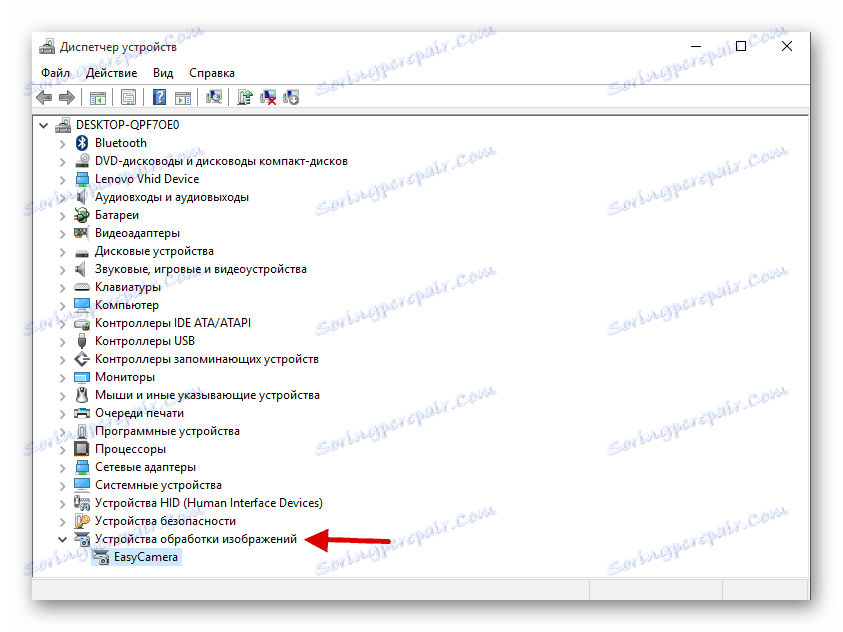

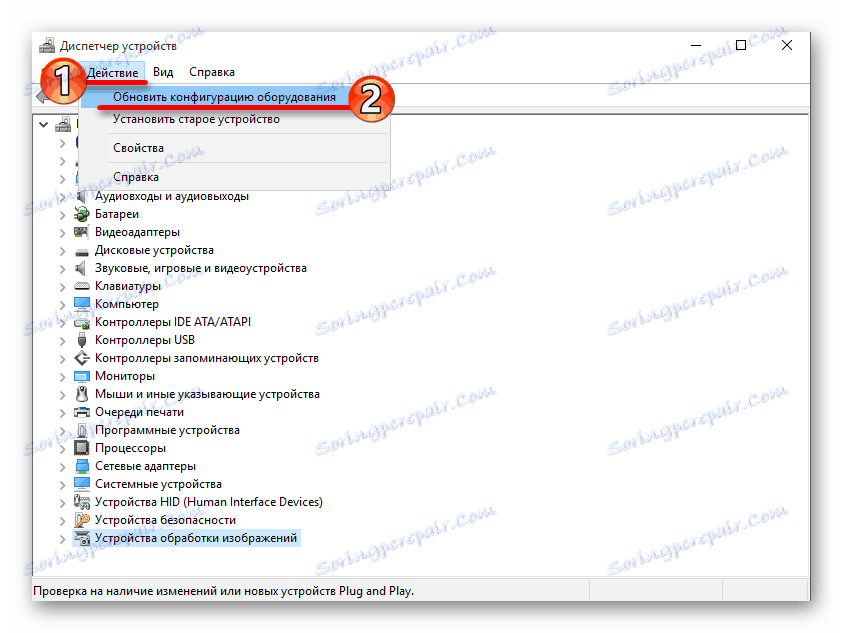
Детальніше:
Кращі програми для установки драйверів
Як оновити драйвера на комп'ютері за допомогою DriverPack Solution
Детальніше: Перевірка комп'ютера на наявність вірусів без антивіруса
Включення камери в Віндовс 10 - досить просте завдання, з якою не повинно виникнути серйозних труднощів.
